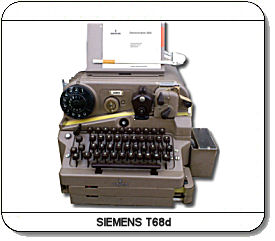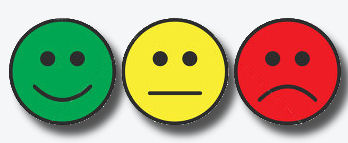I-Telex USB / RS232-Terminalprogramm, Version 10.1.6, Vollpaket und nur 10.1.9 Exe
------------------------------------------------------------------------------------------------------------------------------------------------------------![]()
i-Telex numbers ( 380170JFK ) main connection: 380170 johannes it RFT F2000 online 24 / 7 / 365
170380 johannes i Siemens T37h Tagsüber 245368 tls d Siemens T68d Tagsüber
------------------------------------------------------------------------------------------------------------------------------------------------------------
Verzeichnis
Übersicht über die I-Telex USB-/RS232-Terminalsoftware

Nun gab es die Möglichkeit, einen PC als simulierten Fernschreiber zu nutzen. Allerdings Software wie Hyperterminal oder PuTTY und andere
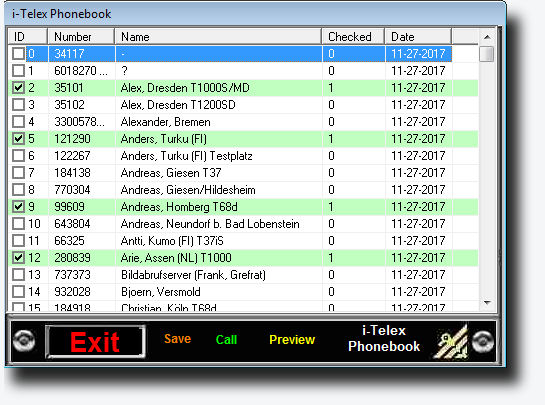
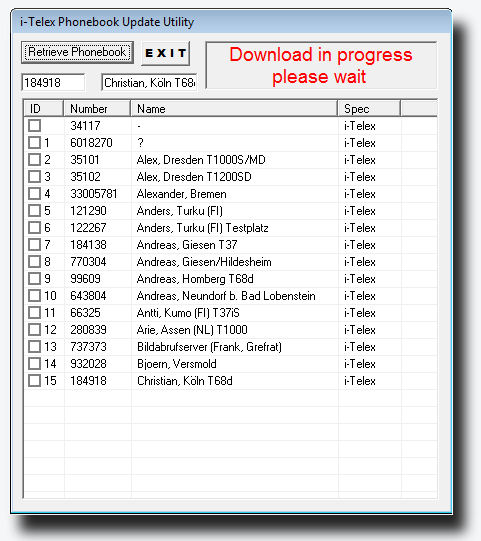
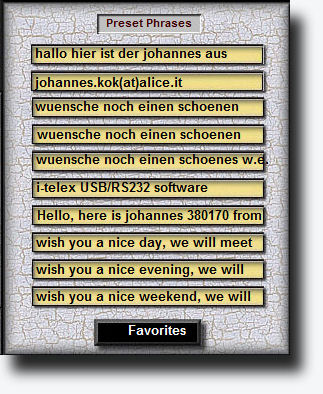
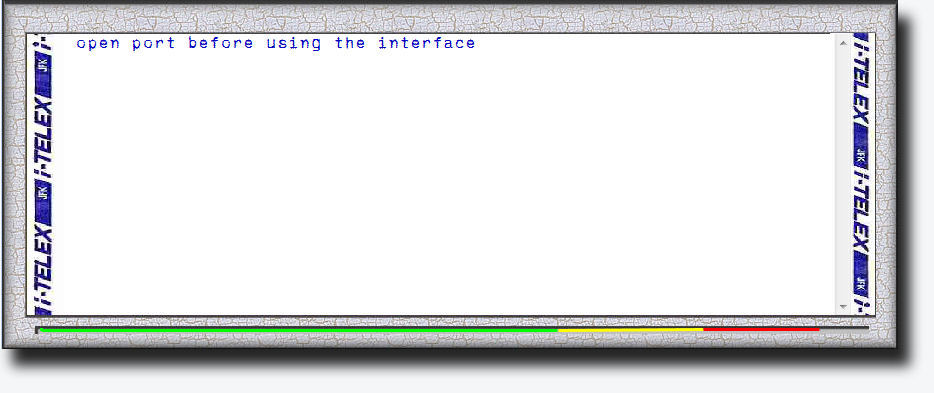
I-Telex USB / RS232-Software
Die Terminal-Software ( kurz JTerm ) ist vollständig in VB 6.0 geschrieben und kann aus der Liste hier unten heruntergeladen werden. Wenn Sie die Voll Version bereits installiert haben , können Sie nur die EXE- Datei herunterladen und die Datei in Ihr aktives Verzeichnis kopieren. Dadurch bleiben alle Ihre benutzerdefinierten Funktionen erhalten. Vergessen Sie nicht, eine Verknüpfung auf dem Desktop oder in der Taskleiste zu erstellen.
Bitte lesen Sie die Beschreibung der geänderten Konfigurationsdatei sorgfältig durch, bevor Sie die Software installieren, wenn Sie möglicherweise eine vorhandene Version 10.1.5 installiert und angepasst haben.
Laden Sie das vollständige Installationspaket 10.1.6 herunter . Wir freuen uns über ein kurzes Feedback oder eine Bewertung.
Laden Sie die aktuelle Version 10.1.9 herunter, nur Exe. Kopieren Sie einfach die Datei in Ihr JTerm-Arbeitsverzeichnis. Sie behalten alle benutzerdefinierten Einstellungen und Favoriten.
- Aktualisieren Sie die Beschreibung und die Bilder auf dieser Seite.
- Aktualisieren Sie die Beschreibung und die Bilder auf dieser Seite.
Entpacken Sie die Dateien in ein beliebiges Verzeichnis und starten Sie die Anwendung setup.exe . Das Setup führt Sie mit einer dialogbasierten Benutzeroberfläche Schritt für Schritt durch den Vorgang. Wenn Sie setup.exe ausführen und das zuvor verwendete Installationsverzeichnis auswählen, werden alle Dateien überschrieben und alle benutzerdefinierten Funktionen werden standardmäßig eingestellt. Um dies zu verhindern, schlägt das Setup ein neues Verzeichnis vor, z. B.:
C:\i-Telex-USB-6.0.5 zum Beispiel, Sie können es behalten ( empfohlen ) oder den Namen ändern. Sie können die Datei i-Telex-USB-6.0.5.exe weiterhin in Ihr tatsächliches/vorhandenes Verzeichnis kopieren und eine neue Verknüpfung erstellen.
Das folgende Setup-Beispiel wurde von einer Windows 7 Ultimate Pro Edition übernommen und die Version 6.0.2 installiert. Bei Verwendung eines anderen Betriebssystems kann es zu geringfügigen Unterschieden kommen . Beim Start von setup.exe erscheint dieses Fenster:
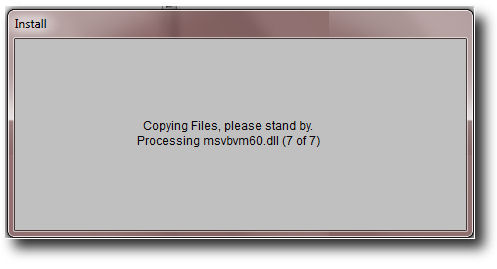
Zeigt an, dass die temporären Dateien für den Installationsvorgang kopiert werden.
Nachdem Sie alle erforderlichen Dateien kopiert haben, zeigt das Setup dieses Dialogfeld an und warnt Sie, alle anderen laufenden Anwendungen zu schließen, um zu verhindern, dass einige Systemdateien geschrieben werden. Befolgen Sie die Anweisungen, um fortzufahren:
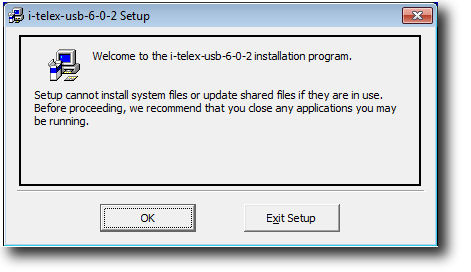 .
.
Beenden Sie das Setup, um die laufenden Anwendungen zu schließen, oder drücken Sie OK, wenn Sie dies bereits getan haben.
Das Setup zeigt nun den folgenden Dialog an, der das Standardverzeichnis für die Installation der Software vorschlägt. Sie können den Namen ändern oder auf die Schaltfläche „Installieren“ klicken, um mit der Installation im angegebenen Verzeichnis fortzufahren. Sie können das Setup verlassen, indem Sie auf EXIT klicken :
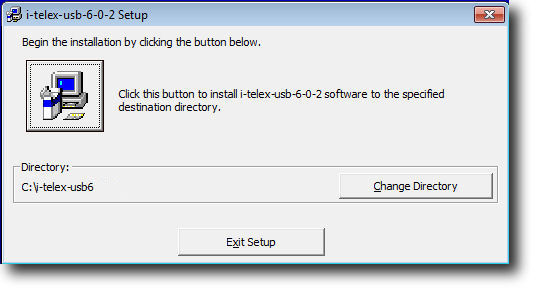
Wenn Sie mit der Installation fortfahren, indem Sie auf die Schaltfläche „Verzeichnis ändern“ klicken, zeigt das Setup den folgenden Dialog an, in dem Sie gefragt werden, welches Verzeichnis Sie für den Installationsvorgang verwenden möchten.
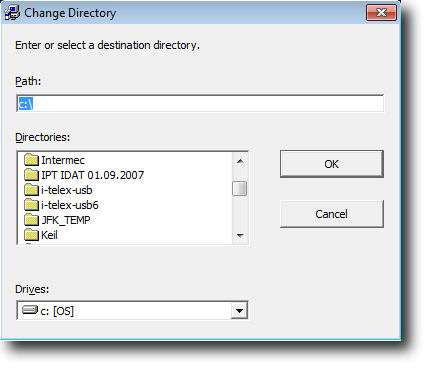
Wenn Sie mit der Installation fortfahren, indem Sie auf die Schaltfläche „Installieren“ klicken, zeigt das Setup das folgende Dialogfeld an und fragt Sie, in welcher Programmgruppe die Verknüpfung zum Starten des Programms angezeigt werden soll. Sie können die Standardeinstellung beibehalten oder ändern.
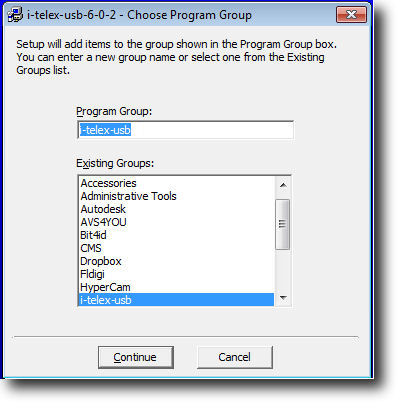
Wenn Sie mit der Installation fortfahren, indem Sie auf die Schaltfläche „Weiter“ klicken, zeigt das Setup das folgende Fenster an, das den laufenden Installationsprozess und die kopierten Dateien anzeigt.
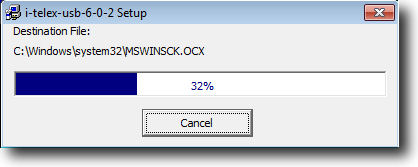
Wenn bei der Einrichtung ein Konflikt auftritt, wird das folgende Fenster angezeigt, in dem Sie gefragt werden, ob Sie die Datei behalten möchten ( vielleicht eine benutzerdefinierte Datei wie das Telefonbuch, die Konfiguration, Schriftarten usw. ) oder ob sie durch die Einrichtung überschrieben werden soll. Während der Installation kann es mehrere Fälle geben, seien Sie also vorsichtig bei der Auswahl der richtigen Antwort!!
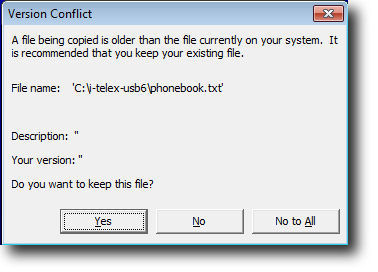
Wenn ein Fehler wie „ ieframe.dll kann nicht geschrieben werden“ auftritt , wählen Sie einfach „Fehler ignorieren“ und fahren Sie mit dem nächsten Punkt fort. Wenn alle Dateien korrekt kopiert und registriert wurden, zeigt das Setup das folgende Fenster an, das anzeigt, dass der Installationsvorgang erfolgreich abgeschlossen wurde. Um den Einrichtungsvorgang abzuschließen, klicken Sie einfach auf OK und genießen Sie das Programm!
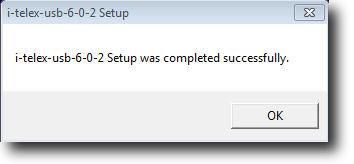
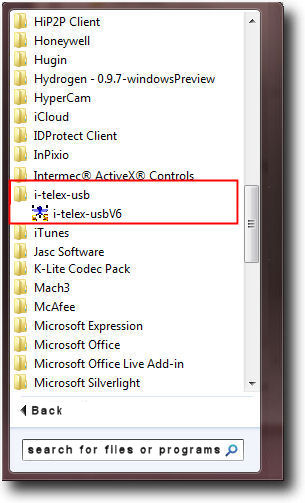
I-Telex USB / RS232 Erste Verwendung des Programms
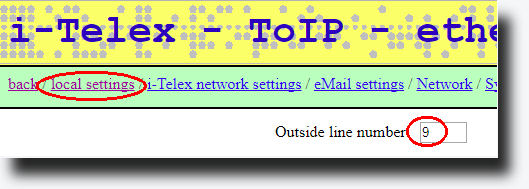
- Im Beispiel ist die Hinwahlnummer 9 , Sie ändern diese, da Sie sie im i-Telex-Board als einstellige Zahl von 0 auf 9 eingestellt haben
- Anschließend speichern Sie diese Einstellungen und fahren mit dem „ Anpassen “ fort. oder schließen Sie das Fenster.
I-Telex USB / RS232 Anpassen des Programms
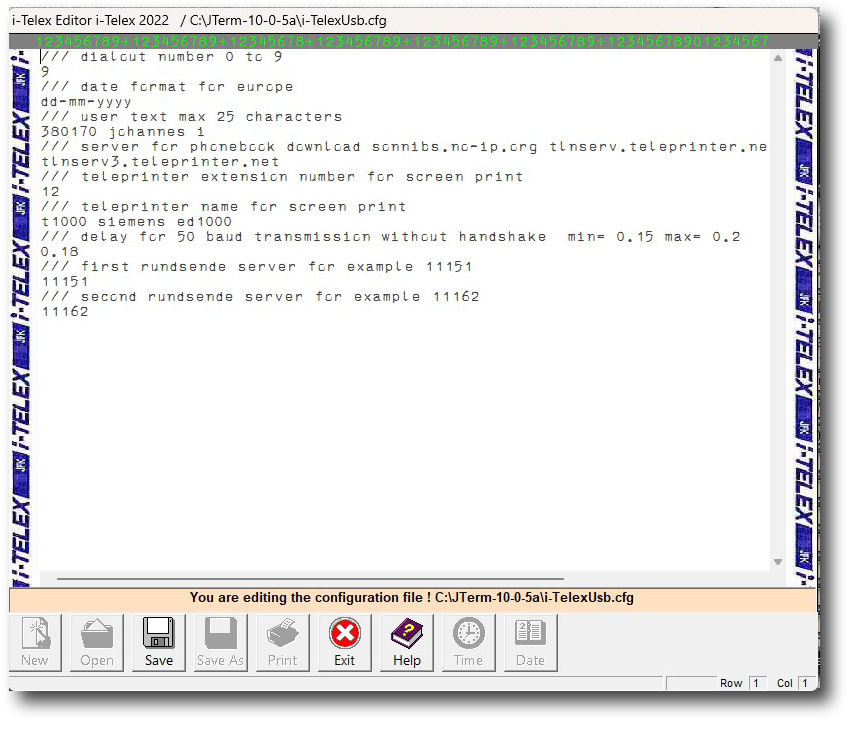
9
/// Datumsformat für Europa
TT-MM-JJJJ
/// Benutzertext max. 25 Zeichen
380170 johannes i
/// Server für Telefonbuch Download sonnibs.no-ip.org tlnserv.teleprinter. net tlnserv3.teleprinter.net
tlnserv3.teleprinter.net
/// Fernschreiber-Nebenstellennummer für Siebdruck
12
/// Fernschreibername für Siebdruck
T1000 Siemens ED1000
/// Verzögerung für 50-Baud-Übertragung ohne Handshake min= 0,15 max= 0,2
0,18
/ // Erster Rundsenden-Server zum Beispiel 11151
11151
/// Zweiter Rundsenden-Server zum Beispiel 11162
11162
I-Telex USB / RS232-Kommunikationseinstellungen
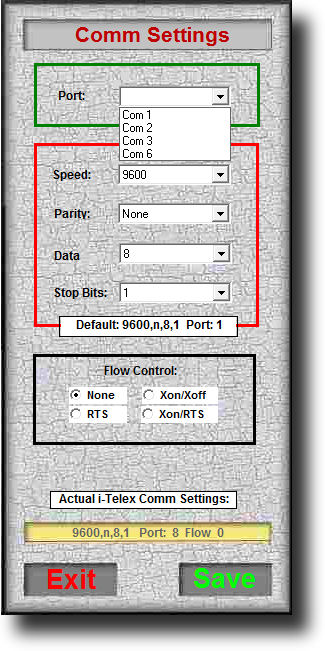
- Setzen Sie zunächst die Flusskontrolleigenschaft (Handshake) auf NONE
- Speichern Sie anschließend die Einstellungen, indem Sie auf die Schaltfläche SPEICHERN klicken
- Wenn Sie den Vorgang ohne Änderungen beenden möchten, drücken Sie einfach EXIT
I-Telex USB/RS232-Dienstprogramm-Tasten

- Port öffnen Diese Schaltfläche öffnet einen vordefinierten Kommunikationsport und stellt eine Verbindung zur TW39/USB- oder TW39-RS232-Karte her.
- Text löschen Mit dieser Schaltfläche wird das gesamte Textfenster gelöscht
- Voreinstellungen bearbeiten Diese Schaltfläche öffnet den integrierten Editor und die Voreinstellungsdatei. Sie können Ihre am häufigsten verwendeten Phrasen definieren
- ComSettings Diese Schaltfläche öffnet das Fenster „Kommunikationseinstellungen“, in dem Sie den richtigen COM-Port und andere Eigenschaften auswählen können.
- Textdatei senden Diese Schaltfläche öffnet ein Dialogfenster, in dem Sie eine Textdatei zur Übertragung an Ihren i-Telex-Partner auswählen können. Nur bei Verbindung mit einem gültigen i-telex-Partner. Versuchen Sie während der Übertragung nicht, andere Aufgaben zu öffnen oder auszuführen, da die Software sonst mit einem Fehler heruntergefahren wird.
- Konfiguration bearbeiten Mit dieser Schaltfläche öffnen Sie den integrierten Editor und die voreingestellte Datei. Sie können einige Einstellungen ändern.
- Ersatzteil ------
- Überschrift senden Diese Schaltfläche sendet die Überschrift in einer bestehenden Verbindung.
- Überschrift bearbeiten Diese Schaltfläche ruft den Überschrifteneditor auf.
- RS-Liste festlegen Mit dieser Schaltfläche wird die Liste der Rundsendeempfänger in alphabetischer Reihenfolge zum Senden bereitgestellt.
- RS-Liste senden Mit dieser Schaltfläche wird die Liste der Rundsendeempfänger in alphabetischer Reihenfolge gesendet.
- Lokale Nummern bearbeiten Mit dieser Schaltfläche können Sie die lokalen Fernschreibernummern und Beschreibungen bearbeiten.
- Tx RS Numbers Diese Schaltfläche sendet eine Liste der Rundsendeempfänger in zufälliger Reihenfolge.
- Nachricht senden Diese Schaltfläche sendet die vorbereitete Nachricht in einer bestehenden Verbindung.
- Nachricht bearbeiten Mit dieser Schaltfläche wird der Editor aufgerufen, Ihre Nachricht zu bearbeiten.
- Aktualisieren Diese Schaltfläche ruft das Dienstprogramm zur Telefonbuchaktualisierung auf. Es lädt das aktuelle Telefonbuch herunter und speichert die Rundsendeempfänger direkt vom i-Telex-Server. Bitte missbrauchen Sie es nicht.
- RSend Punch Dieser Schaltfläche sendet eine Liste der rundsendenden Empfänger zur Vorbereitung eines Lochstreifens.
- KLKL bearbeiten Mit dieser Schaltfläche rufen Sie den Editor auf, um Ihre KLKL-Nachricht zu bearbeiten.
- Konfiguration Diese Schaltfläche funktioniert nur, wenn der Kommunikationsport geöffnet ist und keine Verbindung besteht. Es ruft das TW39- Konfigurationsdienstprogramm auf, damit Sie die Einstellungen der USB-/RS232-Karte ändern können. Bitte lesen Sie zuerst das TW39-Handbuch.
- Zeilenumbruch Diese Schaltfläche konvertiert Text in ein geeignetes Fernschreibformat mit maximal 68 Zeichen (nur Test).
- Aktualisieren Mit dieser Schaltfläche können Sie die Favoriten-/Voreinstellungsliste nach der Bearbeitung aktualisieren.
I-Telex USB / RS232 i-Telex-Tasten
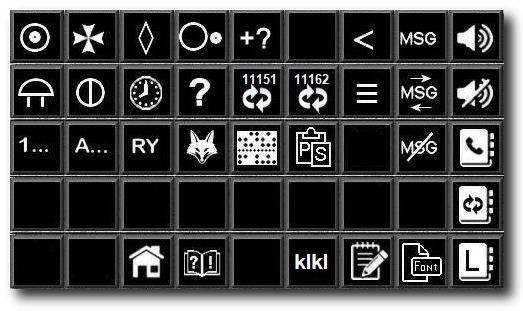
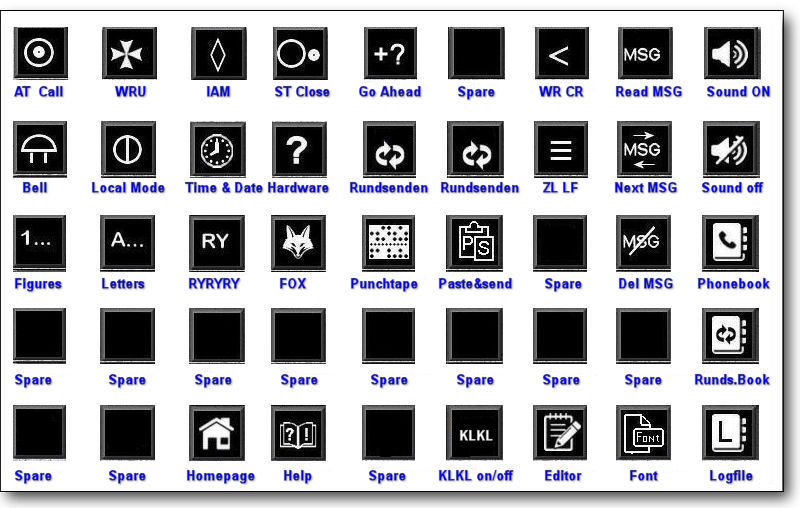
 AT Anruftaste ruft den manuellen Wählmodus auf und das Textfenster wird angezeigt. „Wählen“ Nun müssen Sie die ausgehende Rufnummer und anschließend die Rufnummer Ihres gewünschten i-Telex-Partners wählen. in diesem Fall 938017.
AT Anruftaste ruft den manuellen Wählmodus auf und das Textfenster wird angezeigt. „Wählen“ Nun müssen Sie die ausgehende Rufnummer und anschließend die Rufnummer Ihres gewünschten i-Telex-Partners wählen. in diesem Fall 938017.
 WRU , wer Sie sind, löst das Antwortgerät des i-Telex-Partners aus und antwortet in diesem Fall auf: 380170 Johannes I
WRU , wer Sie sind, löst das Antwortgerät des i-Telex-Partners aus und antwortet in diesem Fall auf: 380170 Johannes I
.
 Hier Ist Ihre Kennungsgeber 123456 Telex nl gesendet.
Hier Ist Ihre Kennungsgeber 123456 Telex nl gesendet.
 ST Schlußtaste beendet die bestehende i-Telex-Verbindung mit Ihrem Partner und das Terminalprogramm befindet sich im Standby-Modus.
ST Schlußtaste beendet die bestehende i-Telex-Verbindung mit Ihrem Partner und das Terminalprogramm befindet sich im Standby-Modus.
 Klingel Mit dieser Taste läuten Sie die Klingel (%) am Fernschreiber Ihres Partners.
Klingel Mit dieser Taste läuten Sie die Klingel (%) am Fernschreiber Ihres Partners.
 Lokaler Modus Dadurch wird das Terminal in den lokalen Modus versetzt. Sie können schreiben, löschen usw., es wird jedoch nichts gesendet. Diese Option ist nur im Terminal-Standby aktiv. Um den lokalen Modus zu beenden, drücken Sie einfach „Trennen“.
Lokaler Modus Dadurch wird das Terminal in den lokalen Modus versetzt. Sie können schreiben, löschen usw., es wird jedoch nichts gesendet. Diese Option ist nur im Terminal-Standby aktiv. Um den lokalen Modus zu beenden, drücken Sie einfach „Trennen“.
 Uhrzeit und Datum Hiermit werden die Ortszeit und das Datum an Ihren i-Telex-Partner ausgedruckt.
Uhrzeit und Datum Hiermit werden die Ortszeit und das Datum an Ihren i-Telex-Partner ausgedruckt.
 Status Mit dieser Taste wird der aktuelle Status der i-Telex-Hardware im Textfenster angezeigt.
Status Mit dieser Taste wird der aktuelle Status der i-Telex-Hardware im Textfenster angezeigt.
 Ziffern (Zi) sendet den Befehl 1... an Ihren i-Telex-Partner, um dessen Fernschreiber für den korrekten Empfang von Ziffern einzustellen.
Ziffern (Zi) sendet den Befehl 1... an Ihren i-Telex-Partner, um dessen Fernschreiber für den korrekten Empfang von Ziffern einzustellen.
 Buchstaben (BU) sendet den Befehl A... an Ihren i-Telex-Partner, um dessen Fernschreiber für den korrekten Empfang von Buchstaben einzustellen.
Buchstaben (BU) sendet den Befehl A... an Ihren i-Telex-Partner, um dessen Fernschreiber für den korrekten Empfang von Buchstaben einzustellen.
 RY sendet eine Reihe von RY an Ihren i-Telex-Partner, die zum Testen von Fernschreibgeräten nützlich sind.
RY sendet eine Reihe von RY an Ihren i-Telex-Partner, die zum Testen von Fernschreibgeräten nützlich sind.
 FOX sendet die übliche Testsequenz „The quick brown fox“ an Ihren i-Telex-Partner.
FOX sendet die übliche Testsequenz „The quick brown fox“ an Ihren i-Telex-Partner.
 CR Carriage Return (WR) sendet CR-Befehle nur an Ihren i-Telex-Partner. (Esc+M)
CR Carriage Return (WR) sendet CR-Befehle nur an Ihren i-Telex-Partner. (Esc+M)
 LF LineFeed (ZL) sendet LF-Befehle nur an Ihren i-Telex-Partner. (Esc+J)
LF LineFeed (ZL) sendet LF-Befehle nur an Ihren i-Telex-Partner. (Esc+J)
 „Nachrichten lesen“ zeigt alle im Speicher vorhandenen Nachrichten an. Dialogbasiert werden Sie gefragt, ob die Nachricht vorliegt gelöscht werden soll oder um die nächste Meldung anzuzeigen. Um die angezeigte Nachricht zu löschen, klicken Sie einfach auf die Schaltfläche „Nachricht löschen“.
„Nachrichten lesen“ zeigt alle im Speicher vorhandenen Nachrichten an. Dialogbasiert werden Sie gefragt, ob die Nachricht vorliegt gelöscht werden soll oder um die nächste Meldung anzuzeigen. Um die angezeigte Nachricht zu löschen, klicken Sie einfach auf die Schaltfläche „Nachricht löschen“.
 „Nächste Nachricht“ zeigt die nächste im Speicher vorhandene Nachricht an. Dialogbasiert werden Sie gefragt, ob die Nachricht gelöscht werden soll oder ob die nächste Nachricht angezeigt werden soll. Für die nächste Nachricht drücken Sie einfach erneut. Um die angezeigte Nachricht zu löschen, klicken Sie einfach auf die Schaltfläche „Nachricht löschen“.
„Nächste Nachricht“ zeigt die nächste im Speicher vorhandene Nachricht an. Dialogbasiert werden Sie gefragt, ob die Nachricht gelöscht werden soll oder ob die nächste Nachricht angezeigt werden soll. Für die nächste Nachricht drücken Sie einfach erneut. Um die angezeigte Nachricht zu löschen, klicken Sie einfach auf die Schaltfläche „Nachricht löschen“.
 Nachricht löschen Mit dieser Taste wird die aktuell angezeigte Nachricht gelöscht. Um die nächste Nachricht anzuzeigen, drücken Sie einfach erneut die Schaltfläche „Nächste Nachrichten“.
Nachricht löschen Mit dieser Taste wird die aktuell angezeigte Nachricht gelöscht. Um die nächste Nachricht anzuzeigen, drücken Sie einfach erneut die Schaltfläche „Nächste Nachrichten“.
 Ton ein Diese Taste schaltet den Systemton des Programms ein.
Ton ein Diese Taste schaltet den Systemton des Programms ein.
 Ton aus Diese Taste schaltet den Systemton des Programms aus.
Ton aus Diese Taste schaltet den Systemton des Programms aus.
 Telefonbuch Diese Taste ruft das i-Telex-Telefonbuchfenster auf. Informationen zur ordnungsgemäßen Verwendung des Telefonbuchs finden Sie im Abschnitt „Telefonbuch“ .
Telefonbuch Diese Taste ruft das i-Telex-Telefonbuchfenster auf. Informationen zur ordnungsgemäßen Verwendung des Telefonbuchs finden Sie im Abschnitt „Telefonbuch“ .
 RS-Empfänger -Telefonbuch Diese Taste ruft das i-Telex Rundsenden-Telefonbuch auf. Informationen zur ordnungsgemäßen Verwendung dieses Telefonbuchs finden Sie im Abschnitt „Rundsenden“ .
RS-Empfänger -Telefonbuch Diese Taste ruft das i-Telex Rundsenden-Telefonbuch auf. Informationen zur ordnungsgemäßen Verwendung dieses Telefonbuchs finden Sie im Abschnitt „Rundsenden“ .
 Alias „Einfügen und Senden“ „Kopieren und Einfügen“ ist implementiert, jedoch nicht wie üblich. Der durch Klicken mit der rechten Maustaste in die Zwischenablage erfasste Text wird zuerst in das Programm eingelesen. Um diese Funktion ordnungsgemäß zu verwenden, lesen Sie den Abschnitt „Einfügen und Senden“ .
Alias „Einfügen und Senden“ „Kopieren und Einfügen“ ist implementiert, jedoch nicht wie üblich. Der durch Klicken mit der rechten Maustaste in die Zwischenablage erfasste Text wird zuerst in das Programm eingelesen. Um diese Funktion ordnungsgemäß zu verwenden, lesen Sie den Abschnitt „Einfügen und Senden“ .
 Rundsenden Diese Schaltfläche ruft den Rundsenden-Dienst bei bestehender Verbindung auf, der Vorgang ist dialogbasiert und es gibt eine Hilfefunktion, sobald die Verbindung hergestellt ist. Folgen Sie einfach den Anweisungen. Nach der Bestätigung Ihrer eigenen Nummer und der Art des Rundsendens (direkt oder zeitversetzt) sendet das Programm automatisch die Nummernliste des Empfängers. Danach werden Sie aufgefordert, alles zu senden, was Sie möchten. Wenn Sie fertig sind, schließen Sie den Dialog mit +++.
Rundsenden Diese Schaltfläche ruft den Rundsenden-Dienst bei bestehender Verbindung auf, der Vorgang ist dialogbasiert und es gibt eine Hilfefunktion, sobald die Verbindung hergestellt ist. Folgen Sie einfach den Anweisungen. Nach der Bestätigung Ihrer eigenen Nummer und der Art des Rundsendens (direkt oder zeitversetzt) sendet das Programm automatisch die Nummernliste des Empfängers. Danach werden Sie aufgefordert, alles zu senden, was Sie möchten. Wenn Sie fertig sind, schließen Sie den Dialog mit +++.
 Rundsenden Diese Schaltfläche ruft den Rundsenden-Dienst bei bestehender Verbindung auf, der Vorgang ist dialogbasiert und es gibt eine Hilfefunktion, sobald die Verbindung hergestellt ist. Folgen Sie einfach den Anweisungen. Nach der Bestätigung Ihrer eigenen Nummer und der Art des Rundsendens (direkt oder zeitversetzt) sendet das Programm automatisch die Nummernliste des Empfängers. Danach werden Sie aufgefordert, alles zu senden, was Sie möchten. Wenn Sie fertig sind, schließen Sie den Dialog mit +++.
Rundsenden Diese Schaltfläche ruft den Rundsenden-Dienst bei bestehender Verbindung auf, der Vorgang ist dialogbasiert und es gibt eine Hilfefunktion, sobald die Verbindung hergestellt ist. Folgen Sie einfach den Anweisungen. Nach der Bestätigung Ihrer eigenen Nummer und der Art des Rundsendens (direkt oder zeitversetzt) sendet das Programm automatisch die Nummernliste des Empfängers. Danach werden Sie aufgefordert, alles zu senden, was Sie möchten. Wenn Sie fertig sind, schließen Sie den Dialog mit +++.
 Lochstreifen Diese Schaltfläche ruft den Lochstreifen-Editor auf . Mit dieser Funktion können Sie für Menschen lesbare Lochstreifen erstellen und versenden.
Lochstreifen Diese Schaltfläche ruft den Lochstreifen-Editor auf . Mit dieser Funktion können Sie für Menschen lesbare Lochstreifen erstellen und versenden.
 Schriftarten Diese Schaltfläche öffnet ein Dialogfenster, in dem Sie die Schriftgröße und -farbe des Textfensters ändern können. Es wird die Standardschriftart stg 100 fetiff vorgeschlagen . Klicken Sie einfach auf „OK“ und stellen Sie die Standardeinstellung wieder her. Vom Kunden vorgenommene Änderungen werden gespeichert und beim Programmstart wird die Schriftart auf die benutzerdefinierte Schriftart eingestellt. Wenn Sie eine andere Schriftart als Standard verwenden, kann es zu einem seltsamen Verhalten des Zeichenzählgeräts kommen. Dies ist nur ästhetischer Natur und beeinträchtigt die Funktionalität nicht.
Schriftarten Diese Schaltfläche öffnet ein Dialogfenster, in dem Sie die Schriftgröße und -farbe des Textfensters ändern können. Es wird die Standardschriftart stg 100 fetiff vorgeschlagen . Klicken Sie einfach auf „OK“ und stellen Sie die Standardeinstellung wieder her. Vom Kunden vorgenommene Änderungen werden gespeichert und beim Programmstart wird die Schriftart auf die benutzerdefinierte Schriftart eingestellt. Wenn Sie eine andere Schriftart als Standard verwenden, kann es zu einem seltsamen Verhalten des Zeichenzählgeräts kommen. Dies ist nur ästhetischer Natur und beeinträchtigt die Funktionalität nicht.
 Homepage Diese Taste ruft Ihren vordefinierten Webbrowser auf und öffnet die JTerm-Homepage zur Konsultation.
Homepage Diese Taste ruft Ihren vordefinierten Webbrowser auf und öffnet die JTerm-Homepage zur Konsultation.
 Hilfe Diese Taste ruft Ihren vordefinierten Webbrowser auf und öffnet die JTerm-Homepage zur Konsultation.
Hilfe Diese Taste ruft Ihren vordefinierten Webbrowser auf und öffnet die JTerm-Homepage zur Konsultation.
 Protokolldateien Mit dieser Taste werden die Protokolldateien des Programms nur zu Debugging-Zwecken angezeigt und gespeichert (für den Benutzer nicht verfügbar).
Protokolldateien Mit dieser Taste werden die Protokolldateien des Programms nur zu Debugging-Zwecken angezeigt und gespeichert (für den Benutzer nicht verfügbar).
I-Telex USB / RS232 Einfügen und Senden
Verfahren:
- Die Taste „ Einfügen-Senden “ ist NUR bei bestehenden Verbindungen aktiv!
- Bei bestehender Verbindung markieren und kopieren Sie einfach einen beliebigen Text. Sogar eine empfangene Nachricht auf dem Bildschirm.
- Klicken Sie dann auf die Schaltfläche „ Einfügen-Senden “.
- Bei Bedarf mit Abbrechen unterbrechen .
- Der konvertierte Text wird vor dem Versenden im Textfenster als Vorschau angezeigt.
- Wenn sich herausstellt, dass der Text korrekt ist, kann er durch erneutes Klicken auf die Schaltfläche „ Einfügen-Senden “ gesendet werden.
- Bei Bedarf mit Abbrechen unterbrechen .
- Versuchen Sie während der Übertragung nicht, andere Aufgaben zu öffnen oder auszuführen, da die Software sonst mit einem Fehler heruntergefahren wird.
Der Zwischenablagetext wird per Zeilenumbruch übertragen, jedes 68. Zeichen fügt das Programm automatisch einein CR + LF , um ein Überschwingen am Fernschreiber des Partners zu verhindern. Für eine einzelne Textzeile wird (vorerst) keine Prüfung durchgeführt, daher kann es zu einem Überschuss an CR LF im gedruckten Text kommen.
I-Telex USB / RS232 Hardcopy
-
I-Telex USB / RS232 Programm-Skin und -Look ändern
Die neue Version ab 10.0.4 des Programms bietet Ihnen die Möglichkeit, den „ Skin “ oder besser das Gesamtbild des Programms zu ändern.Sie können nun mit einem Klick auf den Steampunk- oder Standard -Button vom „Standard-Look“ zum „Steampunk-Look“ wechseln .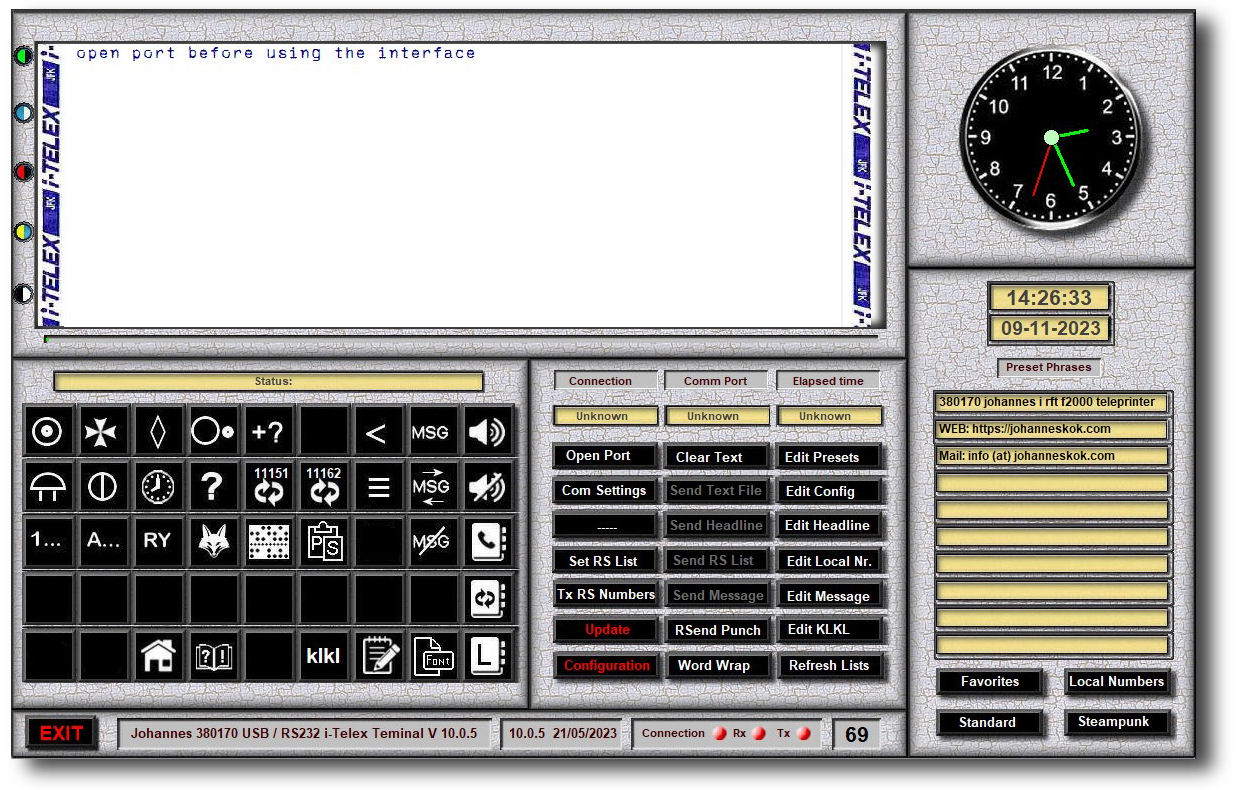
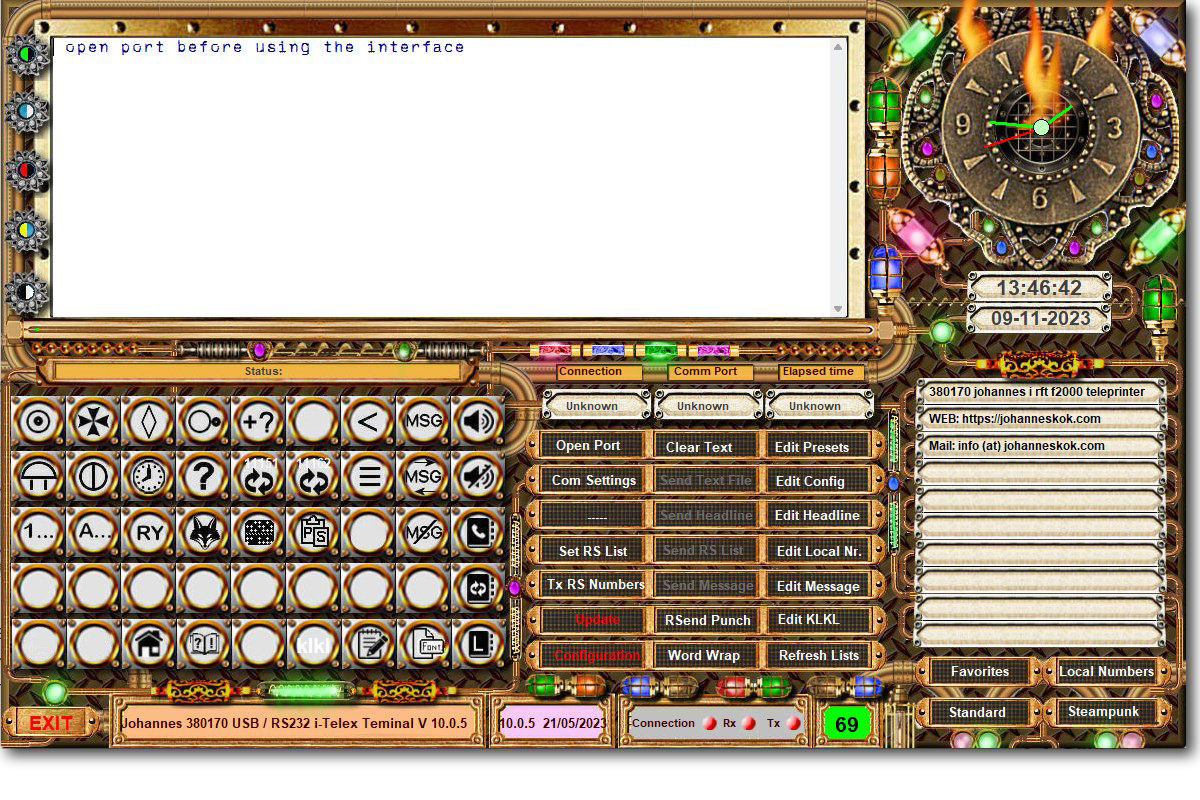
I-Telex USB / RS232-Telefonbuch
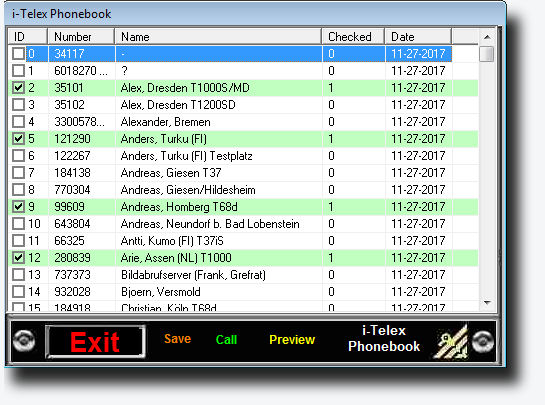
- Direkter Anruf: Klicken Sie einfach auf die gewünschte Nummer oder den gewünschten Namen und drücken Sie Anrufen. Das Programm ruft automatisch andie Nummer mit der Vorwahl ( 9 )
- Favorit festlegen: Sie können bis zu 22 i-Telex-Favoritennummern definieren , die anschließend im Favoritenfenster angezeigt werden. Klicken Sie einfach auf das Kontrollkästchen links und der Eintrag wird grün als Beweis dafür, dass Sie diese Nummer als Favorit festgelegt haben. Um dies rückgängig zu machen, klicken Sie einfach erneut auf das Kontrollkästchen links.
- Vorschau: Diese Schaltfläche stellt die Standardanzeigereihenfolge wieder her, wenn Sie möglicherweise die Sortierung in Name oder Nummer geändert haben.
I-Telex Rundsenden (Fernschreiben mit einem Klick an mehrere Empfänger verteilen)
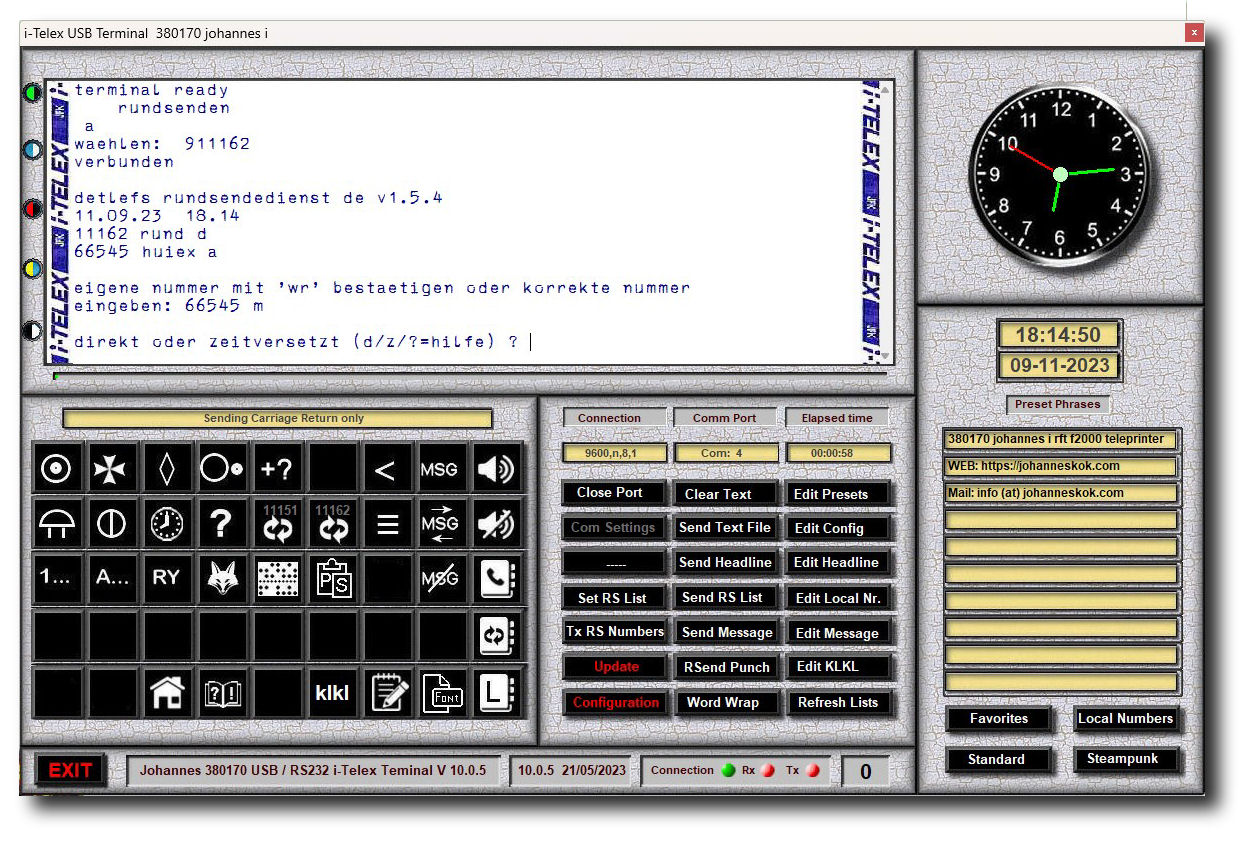
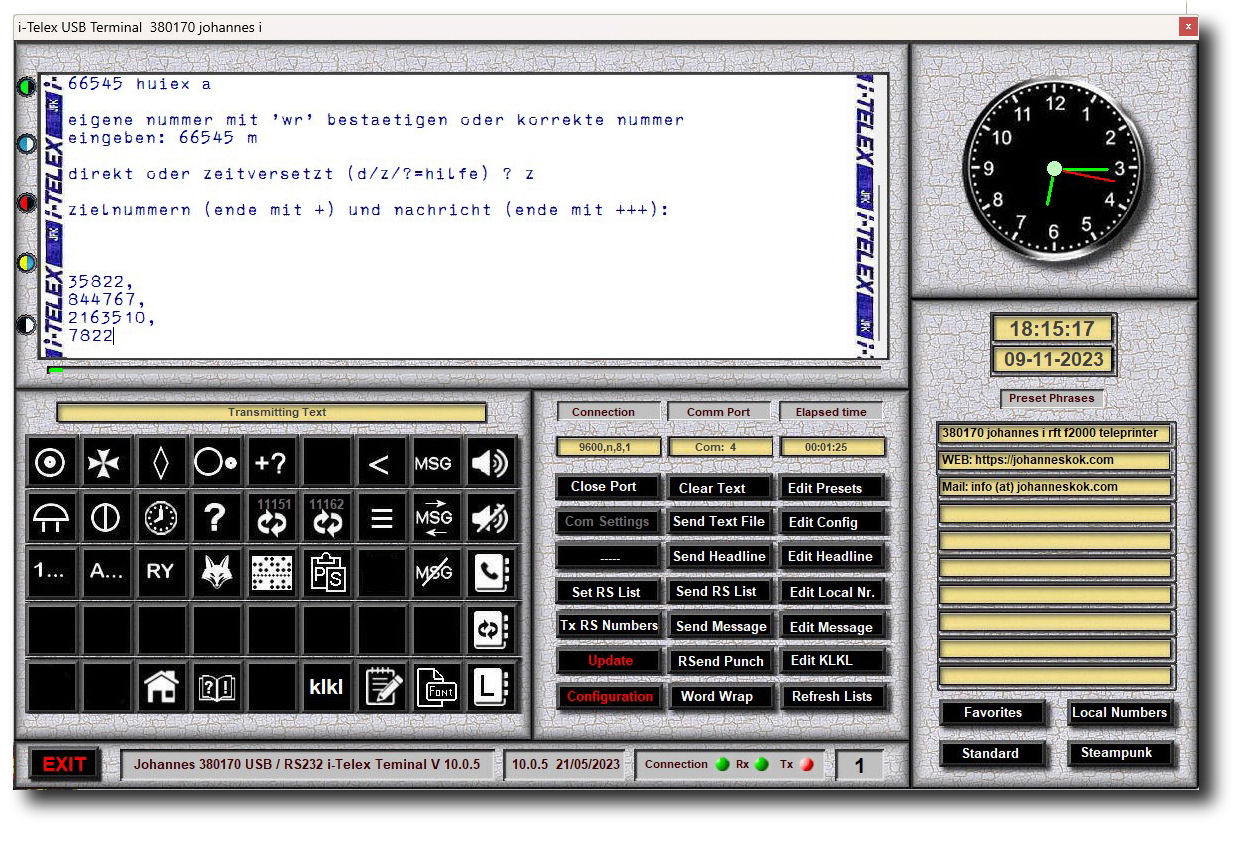
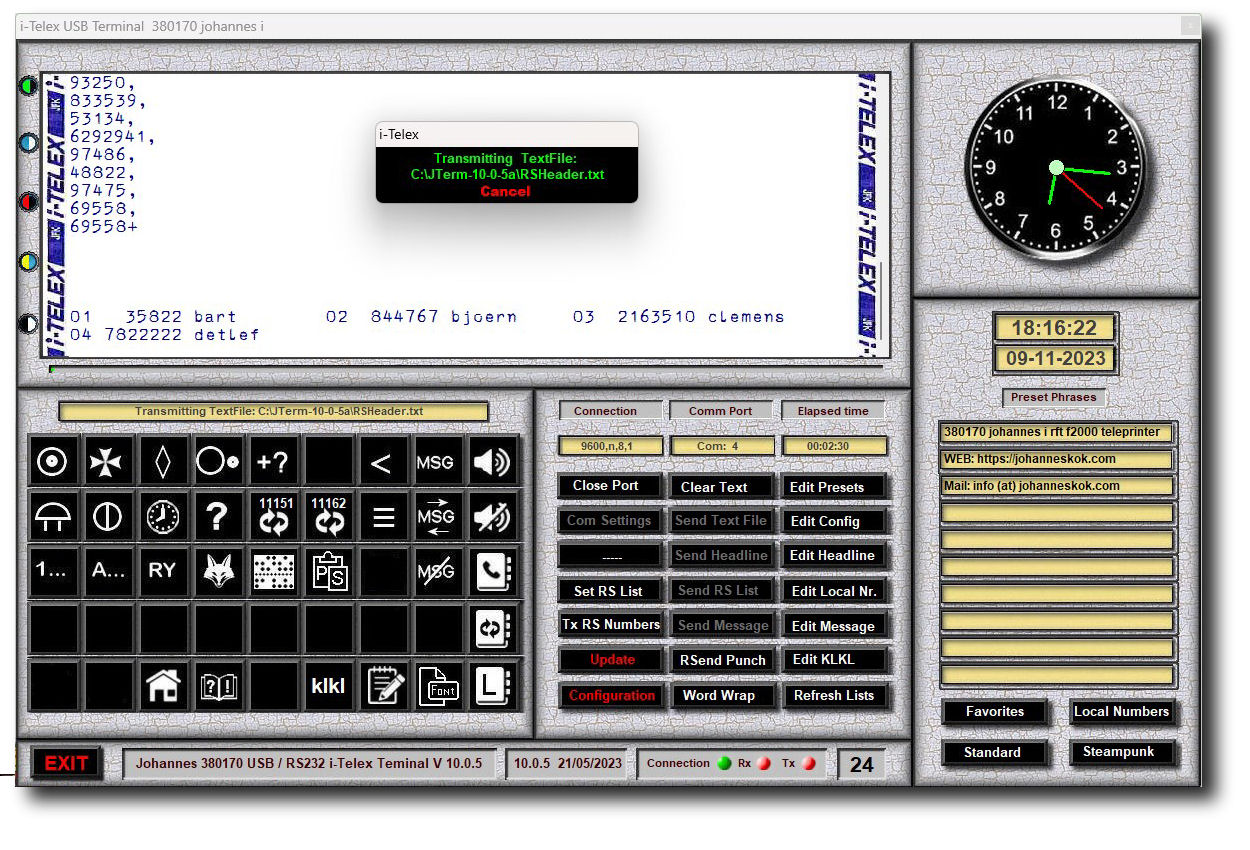
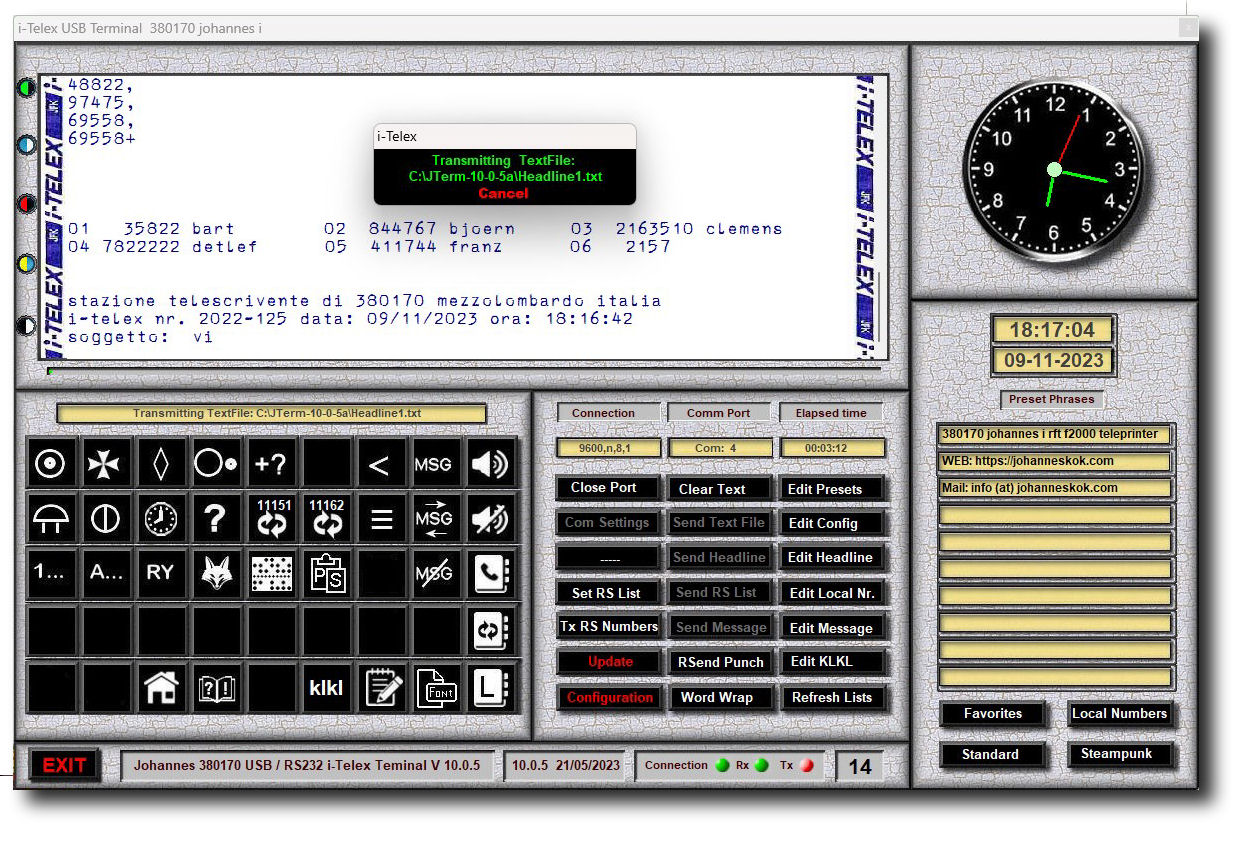
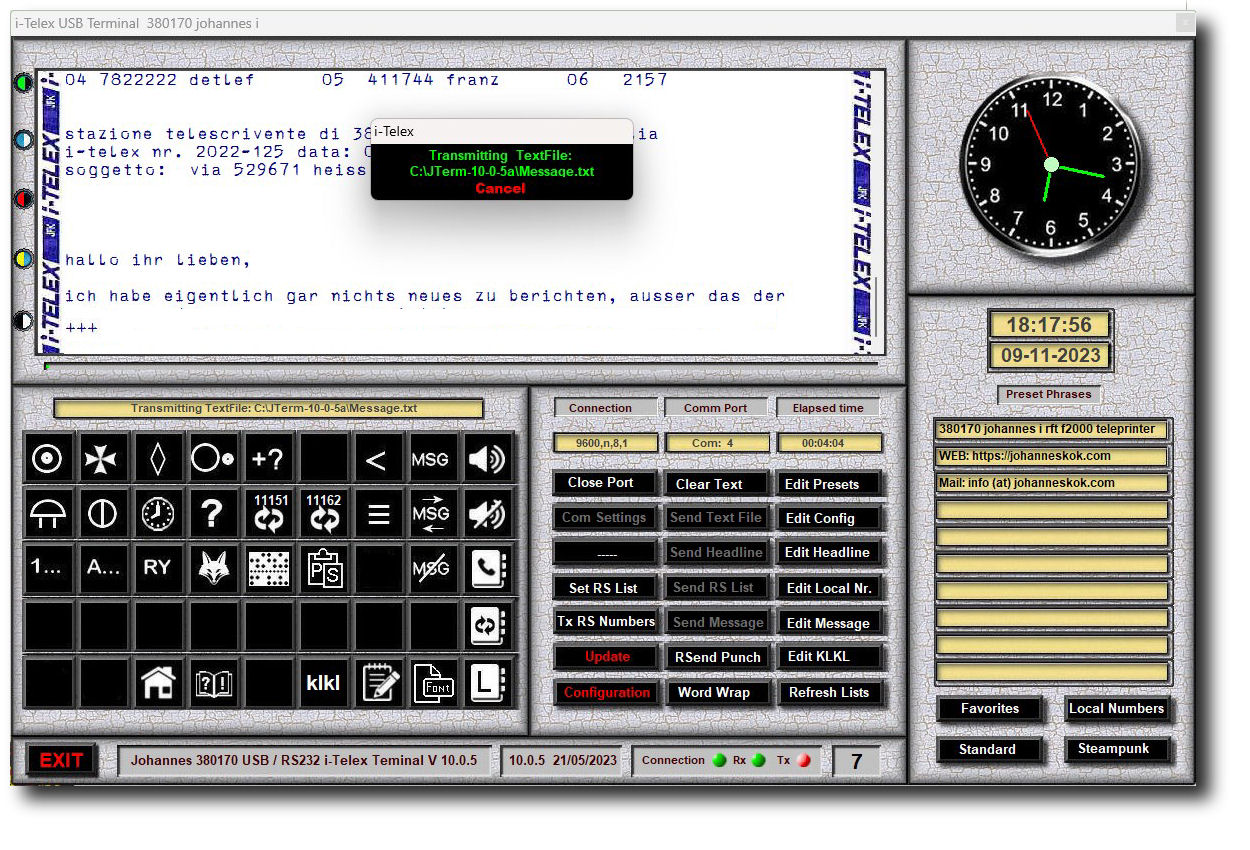
I-Telex USB / RS232 rundsenden Telefonbuch
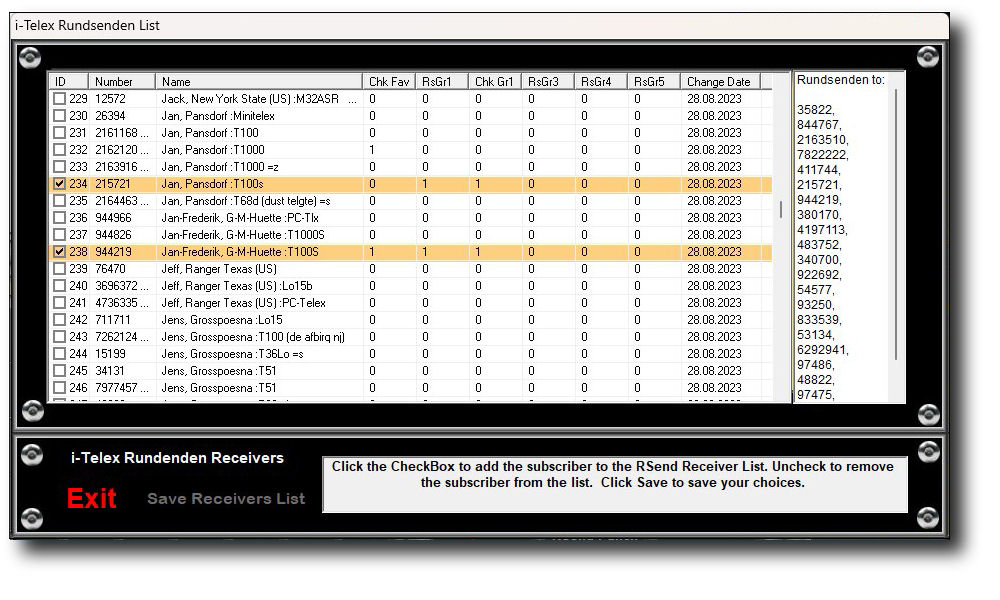
- Rundsendeempfänger festlegen: Sie können bis zu 30 bevorzugte i-Telex-Nummern definieren, die anschließend als RS-Empfängerliste und RS -Empfängernummern gespeichert werden. Klicken Sie auf das Kontrollkästchen links und der Eintrag wird grün, um zu beweisen, dass Sie diese Nummer als Favorit festgelegt haben. Um dies rückgängig zu machen, klicken Sie einfach erneut auf das Kontrollkästchen links.
- Beenden: Mit dieser Schaltfläche verlassen Sie das Rundsende-Telefonbuch, ohne etwas zu speichern.
- Speichern: Diese Schaltfläche speichert die ausgewählten Empfänger und legt die Empfängerliste fest , die anschließend hier angezeigt wird, sodass Sie überprüfen können, ob alles wie gewünscht korrekt erscheint.
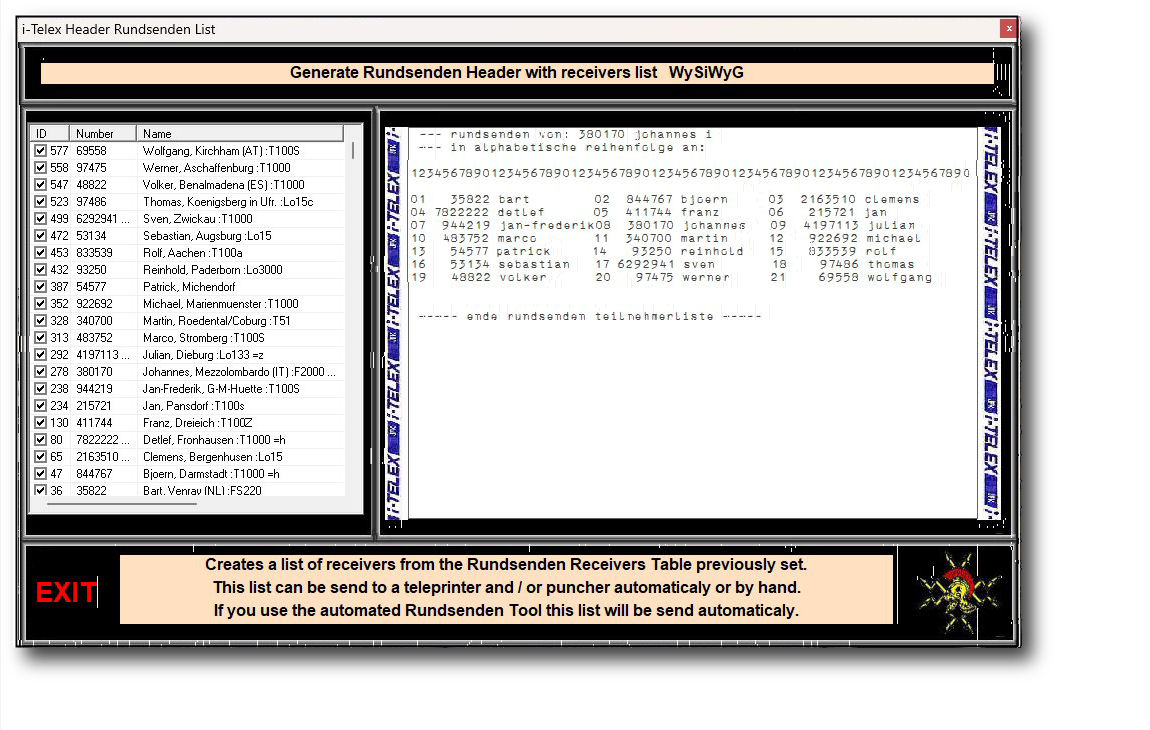
- Jetzt wird die Empfängerliste angezeigt, wie im Bild oben gezeigt. Wenn Sie nun beenden, öffnet sich ein neues Fenster, das die Empfängernummern anzeigt, wie Sie im Bild unten sehen können. Sie können diese Anzeige verlassen und alle geänderten Daten werden gespeichert.
- Ändern Sie diese Liste nicht, sie dient nur der Anzeige und Steuerung.
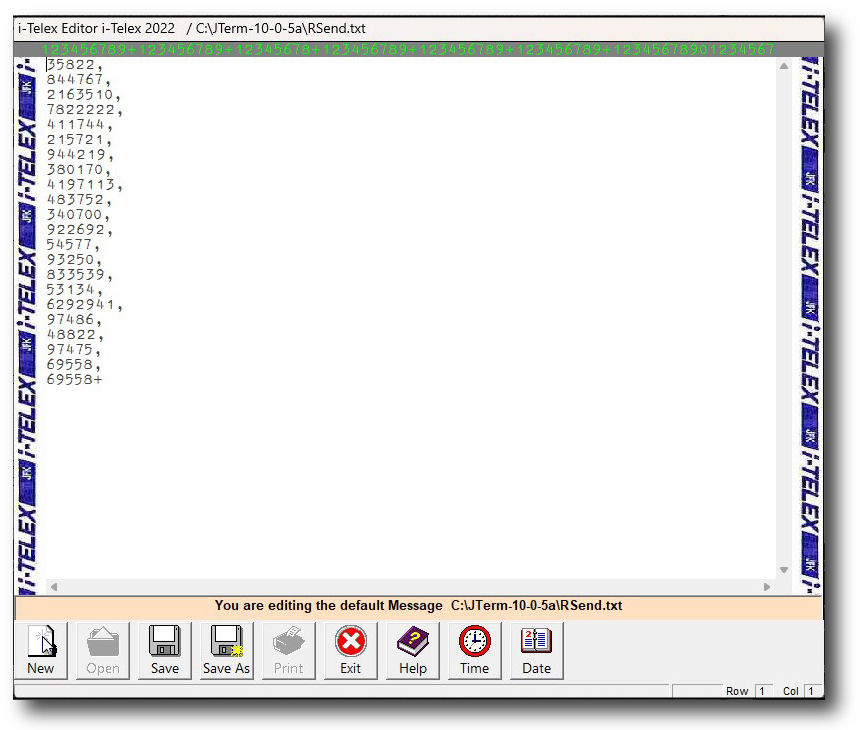
I-Telex USB/RS232-Telefonbuch-Aktualisierung-Dienstprogramm
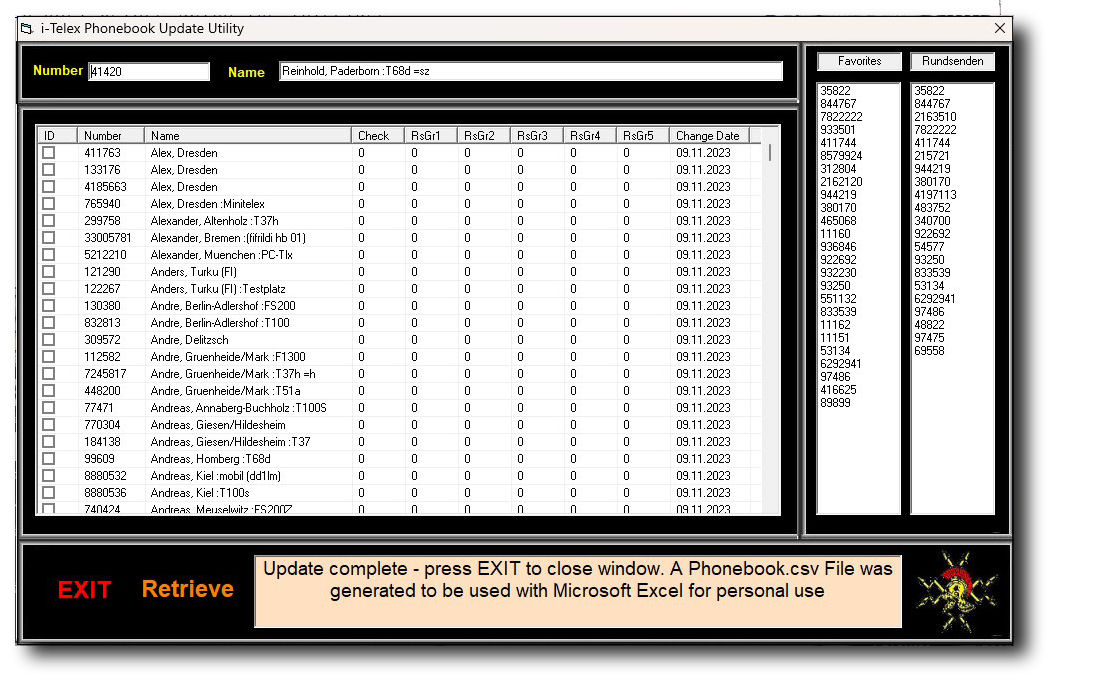
I-Telex USB / RS232 Voreingestellte allgemeine Sätze
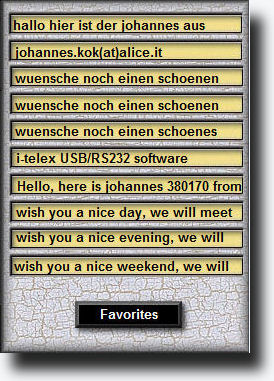
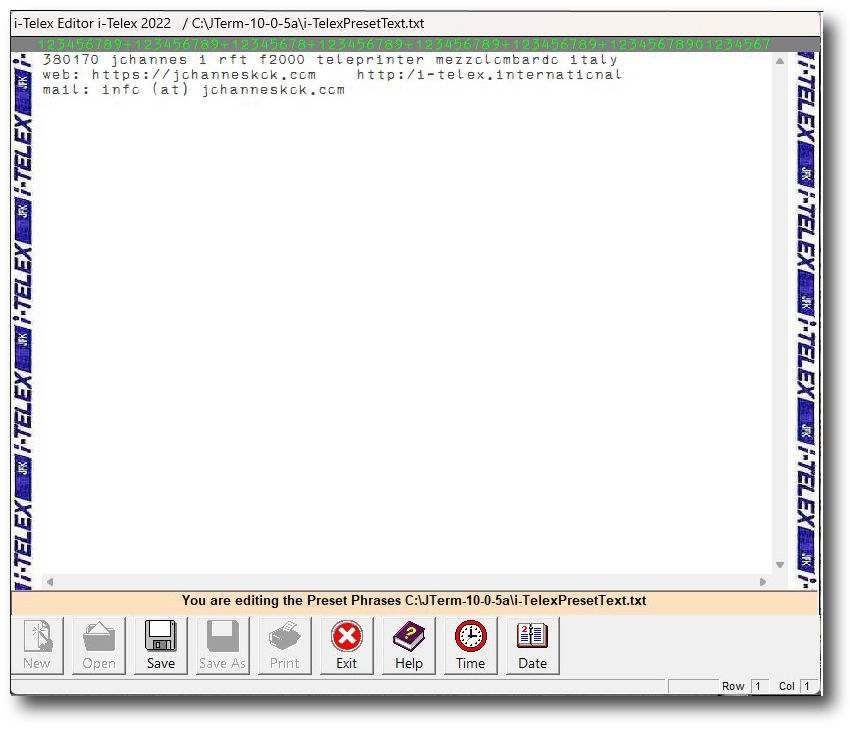
I-Telex USB / RS232 Lieblings-i-Telex-Nummern
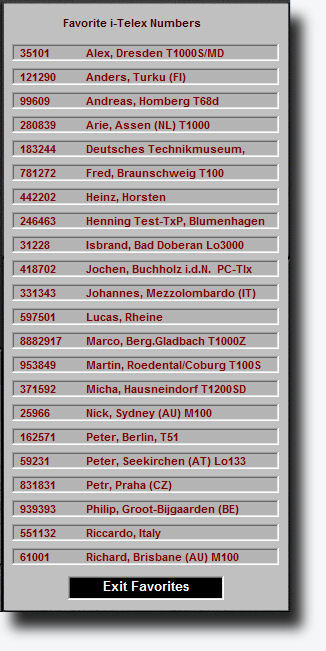
I-Telex USB / RS232-Textfenster
- Bei einer Zeichenanzahl von 1 bis 55 (Standard) wird das Lineal grün gefärbt .
- Bei einer Zeichenanzahl über 55 (Standard) wird das Lineal gelb .
- Bei einer Zeichenanzahl über 65 (Standard) ertönt die Glocke einmal und das Lineal wird rot gefärbt .
- Die Zeichenzahl von 68 (Standard) wird automatisch eingefügtCR + LF und setzen Sie Lineal und Zähler zurück.
I-Telex USB / RS232 Menschenlesbares Lochband

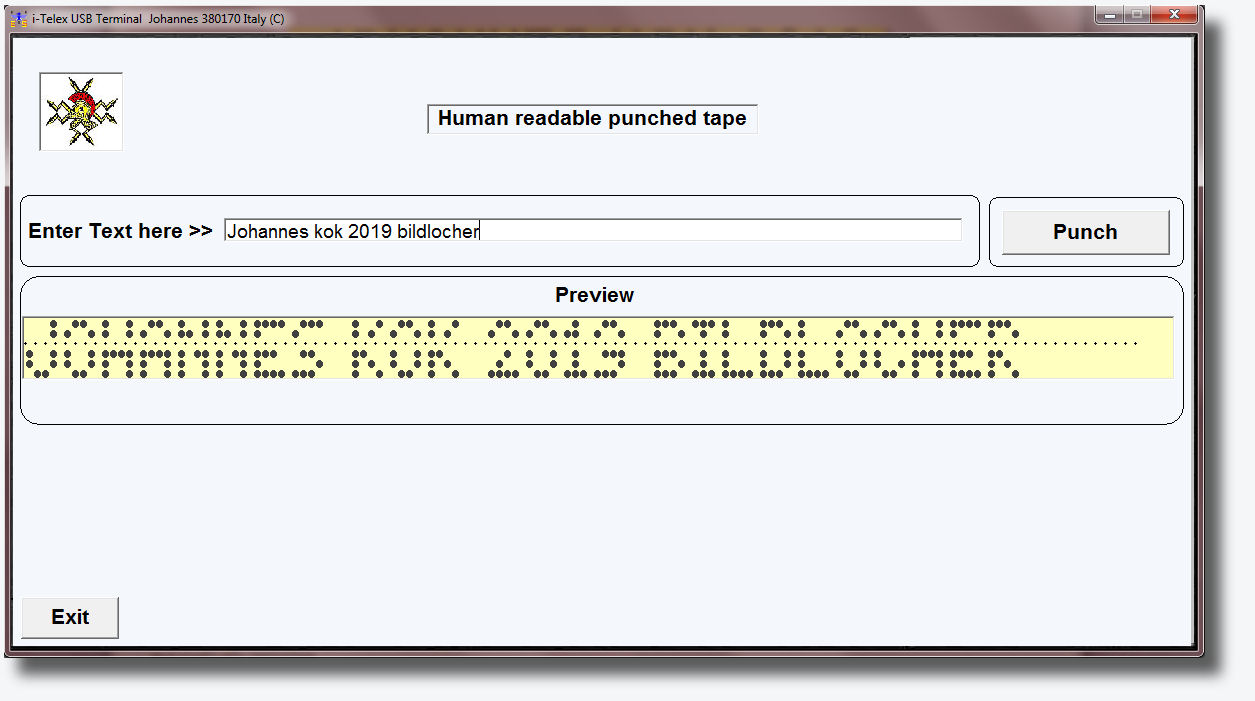
I-Telex USB / RS232 Automatische Antwort mit KLKL
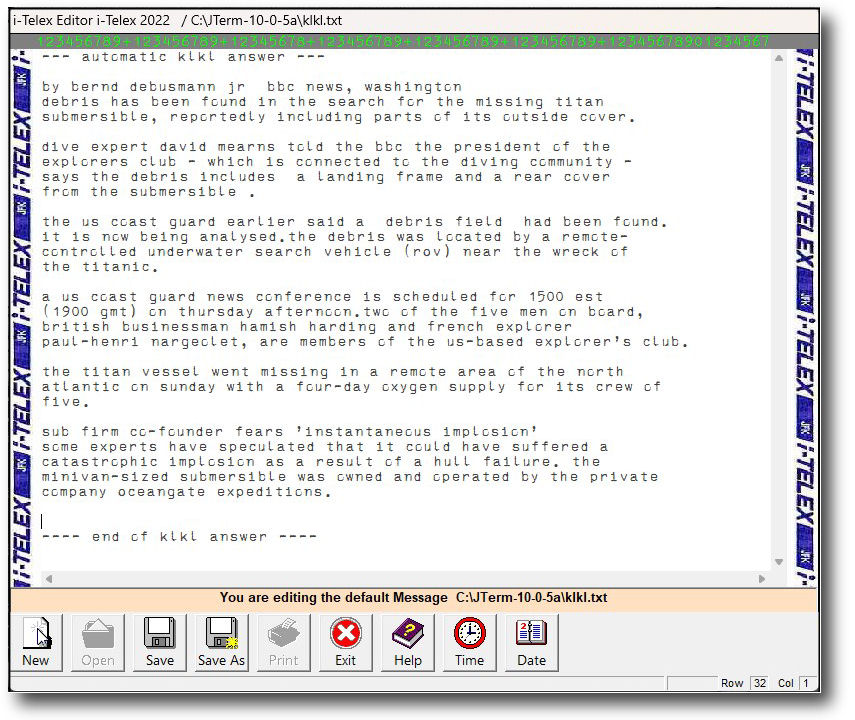
I-Telex USB / RS232-Geräte im Einsatz imHobbykeller